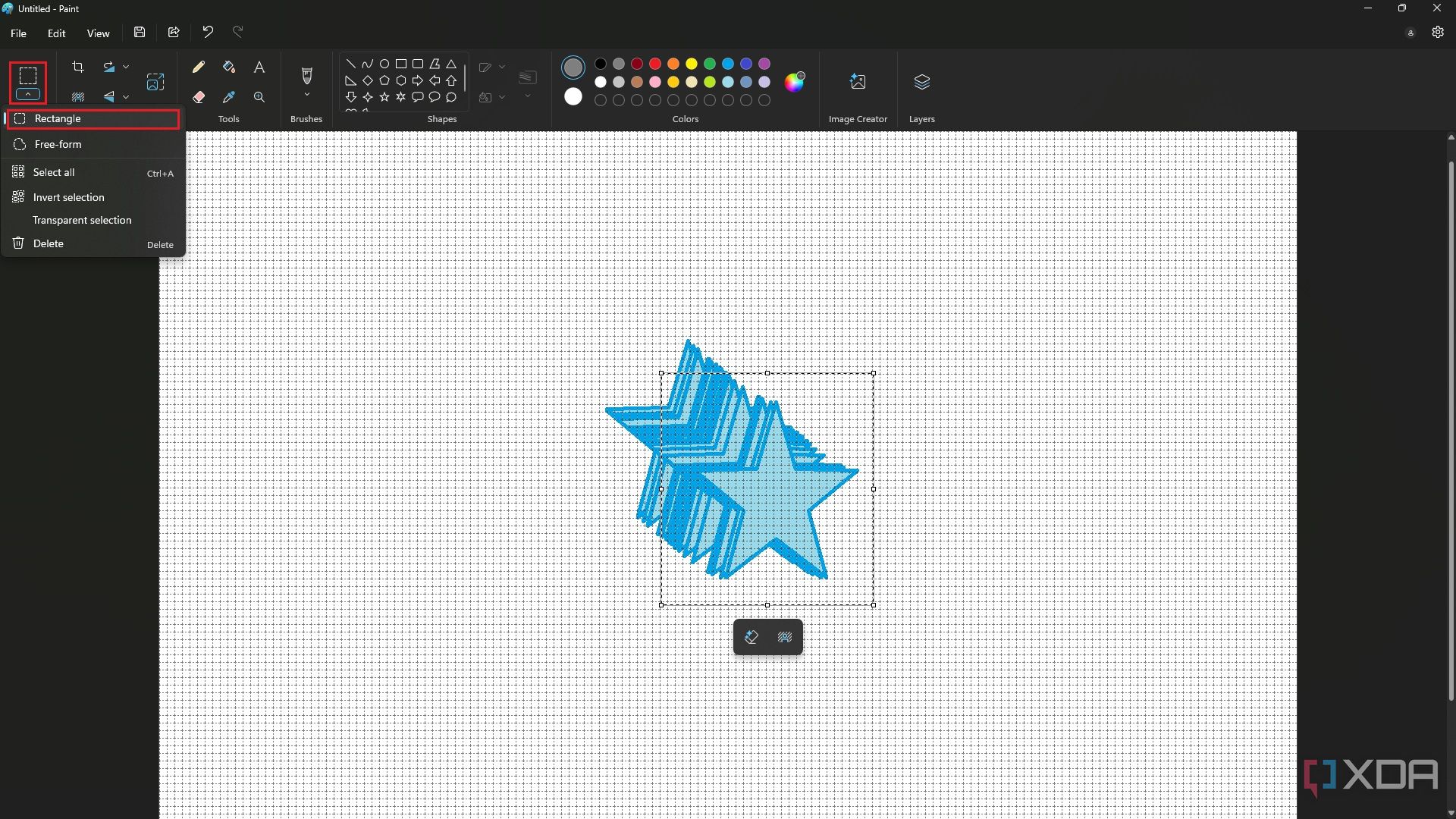В то время как Microsoft Paint не так мощная, как Coreldraw, Proceate или Photoshop, у нее много неожиданного использования. Многие люди отклоняют краску как простую программу рисования, но если вы копаете немного глубже, вы обнаружите, что ее можно использовать для гораздо большего, чем просто базовый рисунок. От создания пиксельного искусства до изменения размера изображений и создания эффектов сбоя, вот несколько удивительных и творческих вещей, которые вы можете сделать с MS Paint.
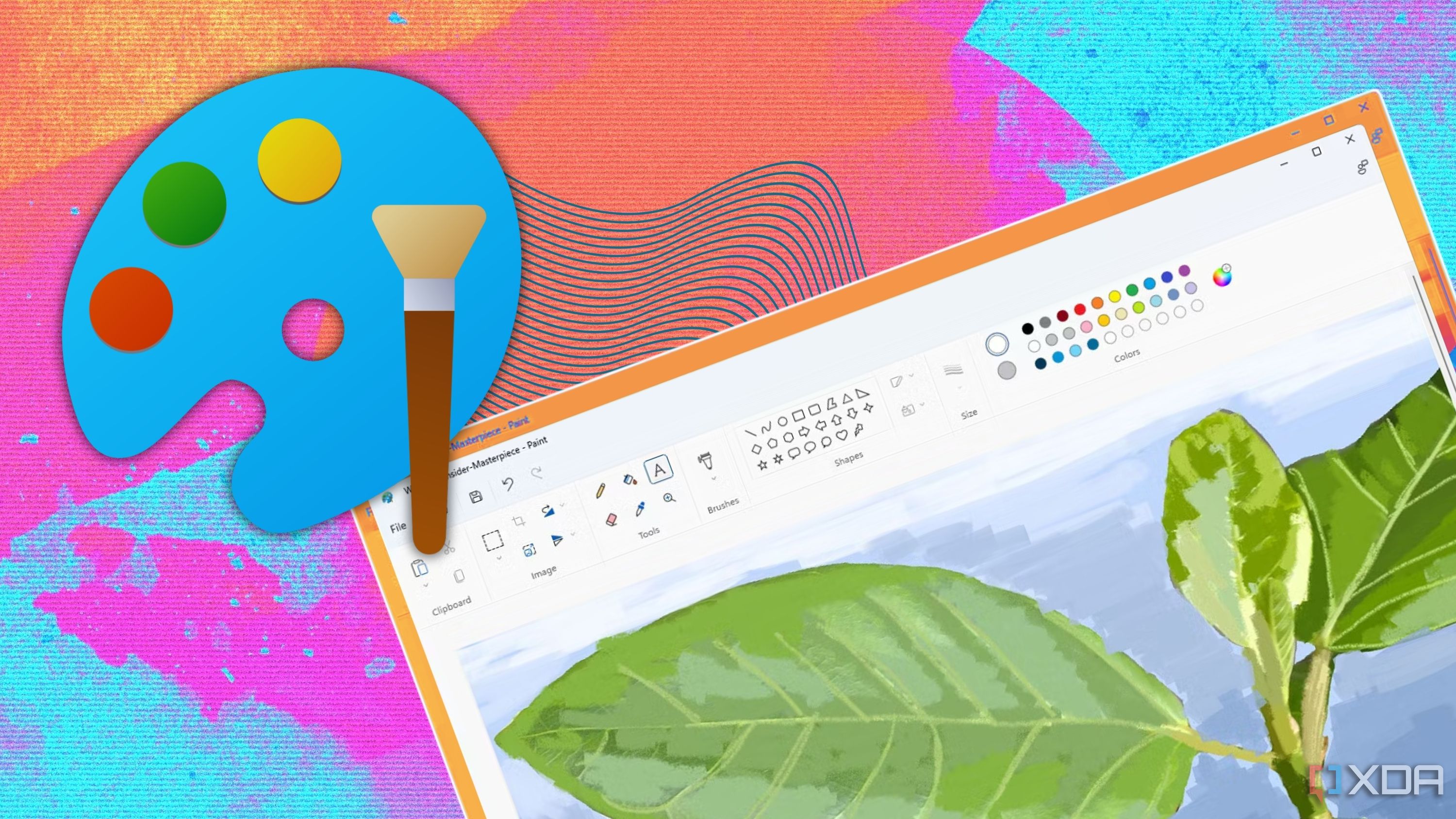
Связанный
5 причин, по которым MS Paint все еще остается моим приложением для редактирования
Вы не можете улучшить совершенство
5
Pixel Искусство и спрайты с низким разрешением
Легко создавать ретро-искусство с помощью Pixel-Presigion
Создание Pixel Art – одно из лучших использования MS Paint. Поскольку он предлагает точность уровня пикселей, это отличный инструмент для изготовления игровых спрайтов, значков или даже пиксельных ландшафтов в стиле ретро. Если вам нравится делать игровые активы или экспериментировать с минималистичным искусством, краска является отличной отправной точкой.
Во -первых, убедитесь, что у вас включены сетки, отправившись в Вид > СеткиПолем Выберите Карандаш значок и уменьшить его размер до нескольких пикселей, используя слайдер слеваПолем Выберите свой цвет, увеличивайте и начните рисовать.
Мой таймер Sandglass выглядит немного шатким, потому что я нарисовал четыре пикселя за раз. Но, установив слайдер только на один пиксель, вы можете вручную разместить каждый пиксель именно там, где вы его хотите – потребуется некоторое время, чтобы завершить ваше искусство, но это очень приятно, как только все это соберется.
4
Эффекты глюка
Эмуляция эффектов сбоя, используя несколько простых трюков
Вам не нужны расширенные инструменты, такие как Photoshop, чтобы создать эффект сбоя, краска может справиться с ним с небольшим творчеством. Есть несколько способов, которыми вы можете подражать глючам в краске, давайте начнем с самых простых.
-
Нарисуйте изображение или форму, предпочтительно, используя как минимум два разных цвета, чтобы создать некоторый контраст.
-
Выберите Выбор прямоугольника Инструмент с верхней панели и нарисуйте выбор вокруг вашего изображения.
-
Удержать Сдвиг и начните перемещать выбор вокруг. Это довольно классический трюк с краской, но с некоторым маневрированием вы можете создать прохладный эффект в стиле глюка.
Вы также можете создать этот эффект вручную:
-
Выберите Свободный выбор Инструмент вверху и нарисуйте случайные линии через ваше изображение.
-
Нажмите на выбор и переместите его всего на несколько пикселей. Это создаст «сбой» на изображении.
Вы также можете вручную создать блоки, которые дают этот сборный эффект:
-
Выберите Выбор прямоугольника Инструмент с верхней панели.
-
Нарисуйте коробку на своем изображении и нажмите Удалить Чтобы удалить выбор. Повторите это с разными формами отбора и размерами.
-
Пустые пространства по умолчанию будут белыми, но вы можете заполнить их классическими цветами глюка YCM (желтый, голубой, пурпурный), используя Наполнять инструмент.
3
Плавные узоры
Шаблоны очень легко создать
Создание рисунка в MS Paint является мертвым, так как он включает в себя только копирование и вставка дизайна, который вы уже создали. Узоры могут создать прохладные обои на ваших устройствах, или вы даже можете распечатать их для использования в качестве оберточной бумаги.
Чтобы создать шаблон:
-
Нарисуйте любую форму, которую хотите.
-
Выберите Выбор прямоугольника инструмент и нарисуйте вокруг своей формы.
-
Ударять Ctrl + В скопировать выбор, затем Ctrl + V. чтобы вставить его.
-
Переместите дубликат формы рядом с первой – выровняйте ее так, как хотите.
-
Выберите вокруг них обоих Прямоугольник Инструмент и скопируйте и вставьте снова.
Повторение этих шагов заставит ваш шаблон расти в геометрической прогрессии, что облегчает по мере продвижения. Вы получите целую страницу, заполненную небольшими копиями вашего оригинального дизайна.
2
Градиенты
Вам не нужен выделенный инструмент градиента
Одним из ограничений MS Paint является то, что в нем отсутствует инструмент градиента, который может быть разочаровывающим, если вам нужен гладкий цвет. Но вы можете подделать градиент, используя этот простой трюк.
-
Покрасить хотя бы два цвета на ваш холст. Вы можете использовать любой из Щетка Инструменты, но я просто разделил свой холст пополам с Наполнять Инструмент, так как он быстрее.
-
Выберите Изменение размера кнопка на верхней панели.
-
Снимите Поддерживать соотношение сторон кнопка (значок цепи).
- Измените только одну из коробок до одного или нескольких пикселей и ударить ХОРОШОПолем Обратите внимание на номер, который первоначально отображался.
-
Выберите Изменение размера Инструмент снова, снят съемку Поддерживать соотношение сторони Измените эту коробку на его исходный номерПолем
Усадка и увеличение вашего дизайна приведут к тому, что цвета объединят, создавая бесшовный градиентный эффект, который вы можете использовать в качестве фона на своих изображениях.
1
Resizer и преобразователь изображения
Все в одном инструменте для форматирования изображений
В основном я использую MS Paint в качестве резариза и преобразователя изображения – на самом деле все скриншоты в этой статье были изменены и преобразованы с ним. Это очень удобно, так как мне не нужно искать онлайн -инструмент или загружать выделенное программное обеспечение для выполнения работы. Вот как легко изменить размер и конвертировать ваши изображения.
-
Щелкните правой кнопкой мыши на изображение и выберите Открыть с > КраскаПолем
-
Оказавшись в окне редактирования краски, вы можете либо изменить размер изображения с выделенным Изменение размера инструмент или сделайте это вручную. Инструмент изменения размера дает вам возможность изменить размер изображения на Процент или Пикселии не забудьте проверить или снять Поддерживать соотношение сторон кнопка по мере необходимости.
-
Чтобы вручную изменить размер ваших изображений, сначала перейдите в Вид и тик Строка статуса Таким образом, вы можете отслеживать номера пикселей внизу. Затем перетащите маленькие белые точки вокруг изображения – нажмите Ctrl И используйте свое колесо мыши, чтобы увеличить и выходить, если это необходимо.
-
Когда вы довольны размером, перейдите к Файл > Сохранить как и выберите формат, в котором вы хотите сохранить его. Так я конвертирую все свои скриншоты PNG в JPG.
Больше, чем просто приложение для рисования
Microsoft Paint может показаться простым инструментом, но с небольшим творчеством и возиной, она может сделать больше, чем ожидалось. От Pixel Art до узоров и быстрой преобразования изображений, его скрытый потенциал стоит изучить. Иногда самое простое решение – лучшее.